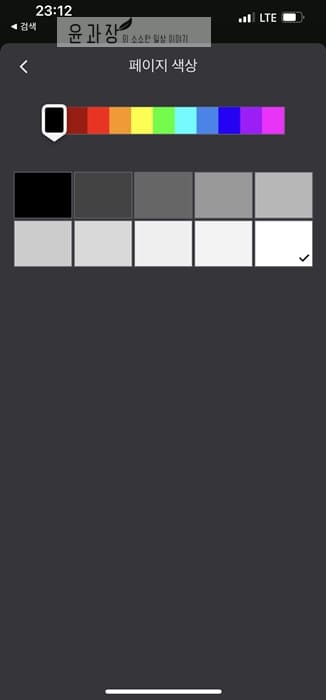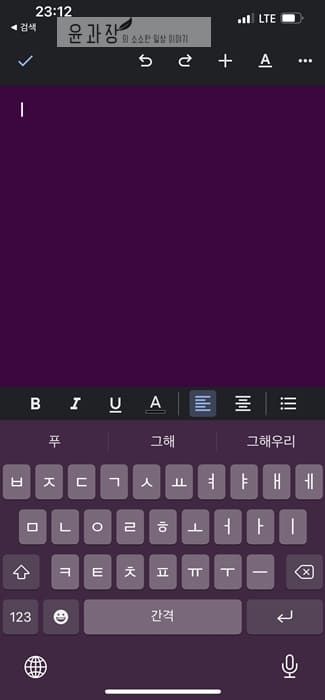구글 문서 배경색 설정하는 방법에 대해서 알아보도록 하겠습니다. 구글 문서도구는 다양한 옵션을 제공하는 무료 워드프로세서 소프트웨어로 온라인상에서 누구나 쉽게 이용을 할수가 있습니다. 구글 문서 기능중 하나인 문서의 배경색을 변경하는 옵션에 대해서 알아보며 몇가지 간단한 단계를 통해 Google 문서에서 배경색을 변경해보시기 바랍니다.
구글 문서 배경색 설정하는 방법
구글 문서 온라인에서 배경색을 변경하는 방법은 매우 쉬우며 구글 문서도구 웹사이트로 이동하여 로그인하고 새로운 문서를 열어 테스트 환경을 갖추도록 합니다.
1. 구글 문서로 이동
구글 문서로 이동해서 로그인을 진행하고 새로운 문서 혹은 구글 문서 배경색 설정하려고 하는 문서를 불러옵니다.
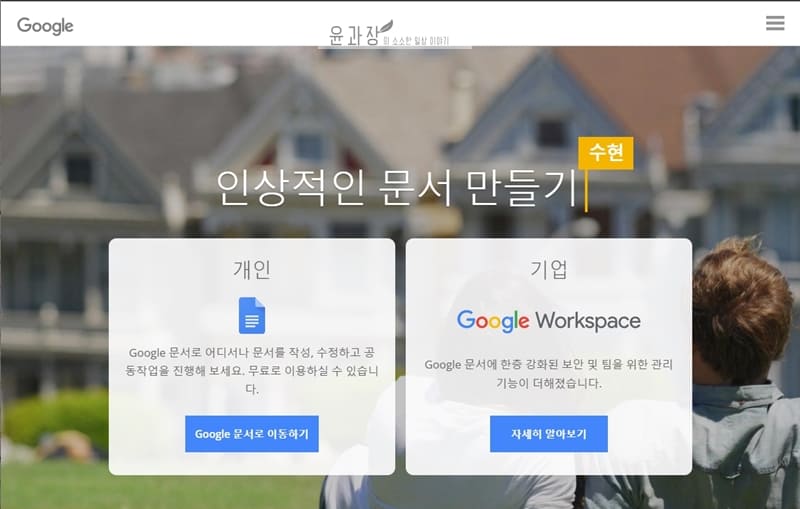
2. 파일 > 페이지설정
문서 화면 상단에 보이는 파일 메뉴를 선택후 나오는 화면에서 페이지 설정 메뉴를 클릭합니다.
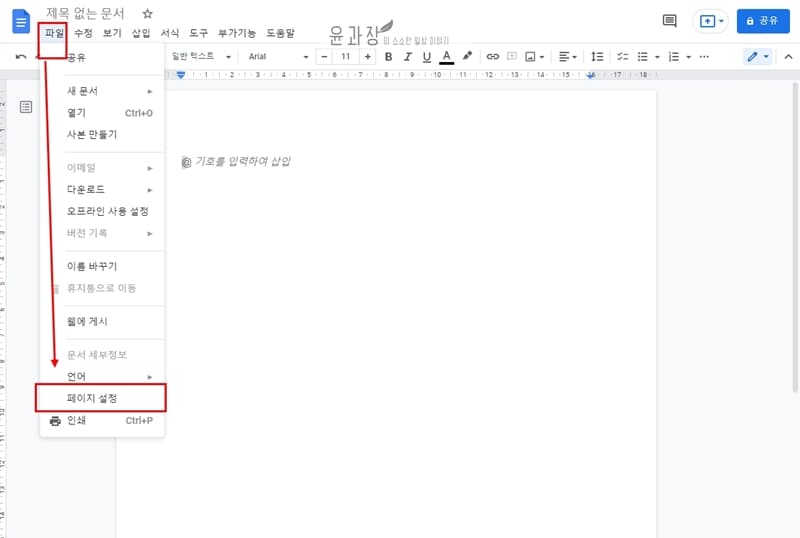
3. 페이지 색상
페이지 설정 메뉴에서 방향, 용지 크기, 여백 설정이 가능하며 우리가 원하는 페이지 색상 설정 버튼을 클릭합니다.
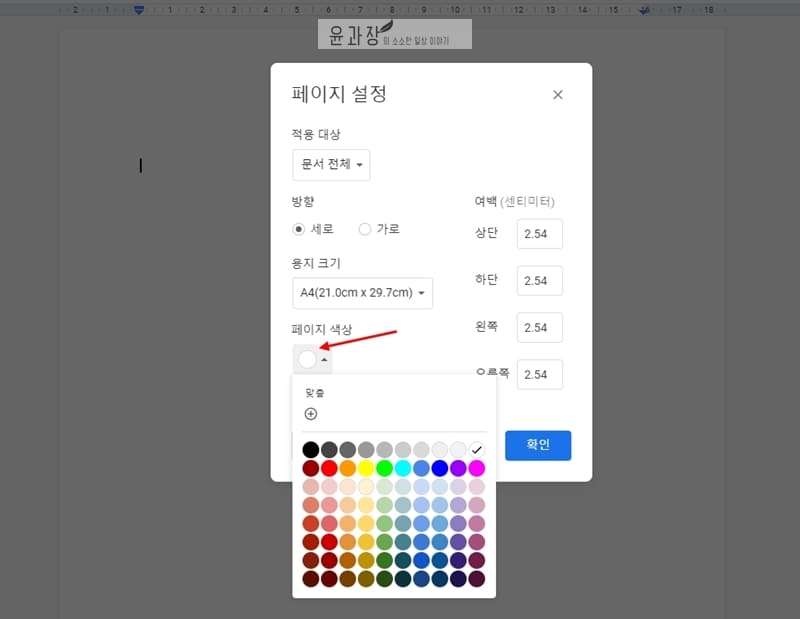
4. 색상 선택
팔레트에서 배경색으로 설정하려고 하는 색상을 설정하도록 합니다.
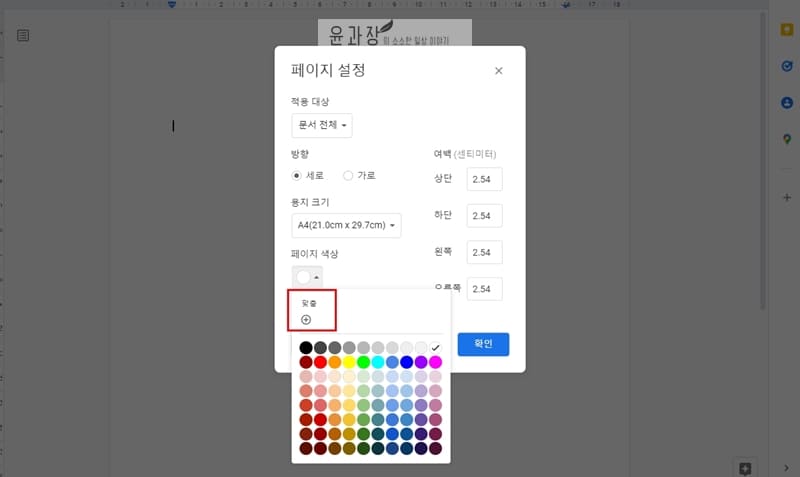
5. 사용자 정의 색상
특정 색상을 원한다면 +버튼을 클릭해서 사용자 지정 색을 설정할 수가 있습니다. 여기에서 16진수 값을 입력하거나 마우스를 이용해서 색조 및 음영 영역으로 색상을 선택해보세요.
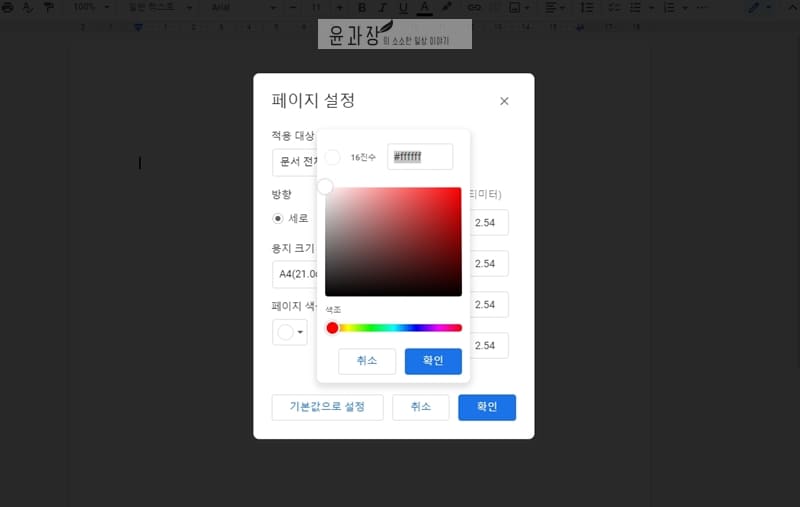
6. 색상 선택완료
원하는 색상을 선택했다면 확인 버튼을 눌러 변경된 색상을 확인합니다.

모바일에서 구글 문서 배경색 변경
안드로이드 및 아이폰 용 구글 문서도구 앱을 사용하며 간단하게 문서의 배경색을 변경할 수가 있습니다. 먼저 앱을 실행하고 문서를 열어서 변경할 수 있는 화면을 불러오시기 바랍니다.
1. 메뉴 선택
오른쪽 상단에 있는 세개의 점을 선택합니다.
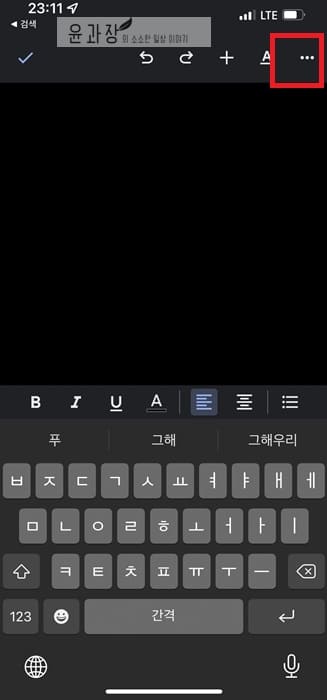
2. 페이지설정
문서 설정 화면에서 오른쪽에 보이는 페이지 설정을 선택합니다.
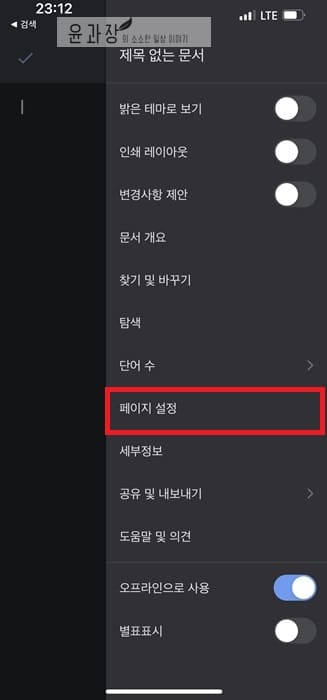
3. 페이지 색상
페이지 색상을 선택합니다.
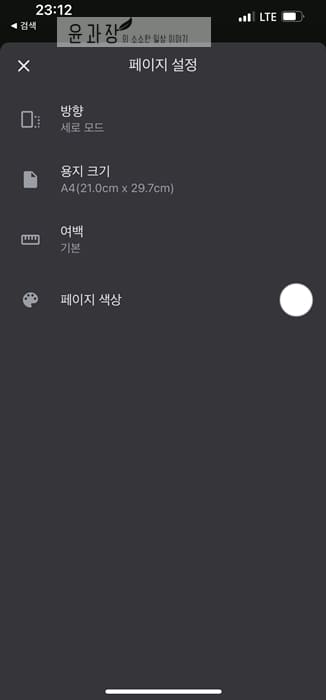
4. 구글 문서 배경색 변경
원하는 색상을 선택후에 왼쪽 상단의 화살표를 선택하여 문서로 돌아가면 새 배경색이 적용된 문서를 볼수가 있습니다.